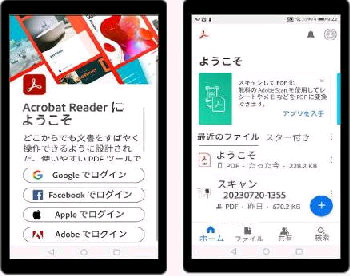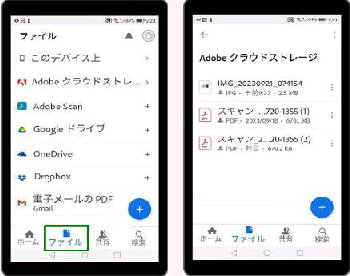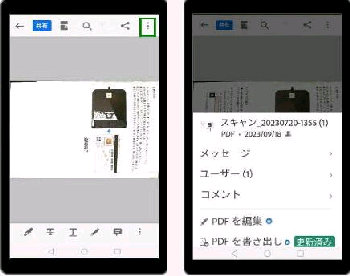● スマホで 「Adobe クラウドストレージ」 にアクセス
(左画面) 「ファイル」 画面です。
最下メニューの 「ファイル」 を選択すると
この画面になります。
《 Acrobat Reader モバイル版アプリ画面 》
(右画面) 右上のメニュー (縦3点リーダー)
ボタンをタップした画面です。
(左画面) 初めて使用するときはアカウント
の登録を求められます。 ここでは
「Google でログイン」 を選択しました。
(右画面) 「続行」 ボタンなどで 3画面進め
ると、ホーム 「ようこそ」 画面になります。
(右画面) 「Adobe クラウドストレージ」 に
アップロードされたファイルが一覧で表示
されます。
(左画面) ファイル名をタップするとファイル
の内容が表示されます。
Acrobat Reader モバイル版 アプリ で、
Adobe Document Cloud にアップロード
された ファイルにアクセスできます。
「Adobe クラウドストレージ」 をタップして
ください。
次に、「アカウントの選択」 画面になるので
表示された 「Google アカウント」 を選択
するか、別のアカウントを追加します。
メッセージ、共有ユーザー、コメント (注釈)
を表示、確認することができます。
←